最近重裝Windows 7發現無法自動更新(檢查更新卡住了),上網找了一會發現這是個老問題,有不少朋友無法成功更新,有不少解決方法,但沒有單一的答案,自己試了幾個也不成功。最後綜合各家的意見才成功了,現記下作參考:
- 安裝Windows 7連SP1
- 手動停止Windows Update (Details: http://computerstepbystep.com/windows_update_service.html)
- 安裝Driver
- 下載及順序安裝以下更新檔
- KB3020369 (https://www.microsoft.com/en-us/download/details.aspx?id=46817)
- KB3102810 (https://www.microsoft.com/en-us/download/details.aspx?id=49540)
- KB3125574 (https://support.microsoft.com/en-us/kb/3125574)
- KB3138612 (https://www.microsoft.com/en-us/download/details.aspx?id=51212)
- KB3145739 (https://www.microsoft.com/en-us/download/details.aspx?id=51853)
- KB3172605 (https://www.microsoft.com/en-us/download/details.aspx?id=53332)
- 手動開啟Windows Update
這是於2016.10.08成功方法。
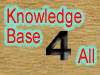

0 意見:
發佈留言